Vor einigen Tagen ist der neue Shooter namens Valorant aus dem Hause Riot Games erschienen und auch wenn das Spiel erst in einer Closed Beta ist, so erfreut es sich bereits jetzt einer großen Beliebtheit. Vom Spielprinzip kann man Valorant aus einer Mischung zwischen Counter-Strike: Global Offensive sowie Overwatch mit eigenen Spielelementen beschreiben. Auch wenn das Spiel trotz des großen Ansturms bislang noch nicht mit sonderlich großen technischen Problemen zu kämpfen hatte, so kommt es bei einigen Spielern zu Problemen bei der Installation und dem Start des Spiels. Dazu gehört nicht nur der Fehler „Vanguard nicht initialisiert“ sondern auch die Meldung „Wir konnten eine erforderliche Abhängigkeit nicht installieren“. Was es damit auf sich hat und wie man den Fehler oft ganz einfach beheben kann, dazu haben wir in diesem Artikel eine kurze Anleitung erstellt.
Valorant: Wir konnten eine erforderliche Abhängigkeit nicht installieren
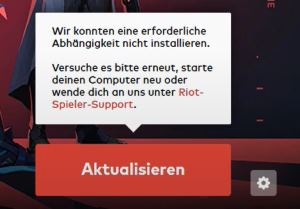 Wenn in Valorant die Fehlermeldung mit den nicht installierten Abhängigkeiten beim Start erscheint, dann sollte man als Erstes den Launcher einmal neustarten und wenn möglich den PC neustarten. Ein Neustart soll bei einigen Spieler wohl geholfen haben und den Fehler behoben haben. Sollte das nichts bringen, dann könnte der folgende Lösungsansatz weiterhelfen.
Wenn in Valorant die Fehlermeldung mit den nicht installierten Abhängigkeiten beim Start erscheint, dann sollte man als Erstes den Launcher einmal neustarten und wenn möglich den PC neustarten. Ein Neustart soll bei einigen Spieler wohl geholfen haben und den Fehler behoben haben. Sollte das nichts bringen, dann könnte der folgende Lösungsansatz weiterhelfen.
- Als Erstes muss man Valorant komplett schließen, mit der rechten Maustaste unten links auf das Windows-Symbol klicken und eine „Eingabeaufforderung (Adminsitrator)“ öffnen.
- Im nächsten Schritt tippt man erst „sc delete vgc“ und dann den Befehl „sc delete vgk“ ein, die man beide mit der Enter-Taste bestätigen muss.
- Anschließend muss man PC einmal neustarten. Nach dem Neustart muss man den Windows-Explorer öffnen und den Ordner „Riot Vanguard“ löschen, der sich standardmäßig unter C:\Programme befindet.
- Abschließend muss man dann noch einmal Valorant als Administrator starten, dazu mit einem Rechtsklick auf das Valorant-Symbol und im Kontextmenü „Als Administrator starten“ auswählen.
- Anschließend sollte die Installation von den fehlenden Abhängigkeiten durchgeführt werden (kann ein paar Sekunden dauern) und man kann Valorant wieder normal starten.
Tipp: So kann man Valorant auf Englisch umstellen.
vielen Dank für diesen Beitrag, war wirklich sehr hilfreich
Danke hat funktioniert. Nur ärgerlich das ich es zum 7ten mal machen musste weil Valorant bei mir diesen fehler nach jedem neuen patch release kommt.